Διαφήμιση
 Έχετε ποτέ ανάγκη να τραβήξετε στιγμιότυπα οθόνης των Windows Mobile; Λοιπόν το κάνω και πρέπει να το κάνω συχνά. Μερικές φορές δουλεύω στο γραφείο μου και μπορώ να συνδέσω την κινητή μου συσκευή στον υπολογιστή μου και τον ενεργό συγχρονισμό. Τότε τρέχω MyMobiler Πώς να ελέγχετε από απόσταση το κινητό σας τηλέφωνο από την επιφάνεια εργασίας Διαβάστε περισσότερα και μπορώ να τραβήξω στιγμιότυπα από εκεί.
Έχετε ποτέ ανάγκη να τραβήξετε στιγμιότυπα οθόνης των Windows Mobile; Λοιπόν το κάνω και πρέπει να το κάνω συχνά. Μερικές φορές δουλεύω στο γραφείο μου και μπορώ να συνδέσω την κινητή μου συσκευή στον υπολογιστή μου και τον ενεργό συγχρονισμό. Τότε τρέχω MyMobiler Πώς να ελέγχετε από απόσταση το κινητό σας τηλέφωνο από την επιφάνεια εργασίας Διαβάστε περισσότερα και μπορώ να τραβήξω στιγμιότυπα από εκεί.
Αλλά μερικές φορές είμαι στο τρέξιμο και αξιολογώ νέες εφαρμογές στη συσκευή μου. Τότε χρειάζομαι ένα βοηθητικό πρόγραμμα οθόνης Windows Mobile. Το καλύτερο δωρεάν που μπορώ να βρω ονομάζεται Shake and Save. Η συσκευή σας πρέπει να διαθέτει επιταχυνσιόμετρο όπως οι συσκευές Fuze, Touch Pro, Diamond, Tilt2 και άλλες πρόσφατες συσκευές.
Γιατί χρειάζεστε ένα επιταχυνσιόμετρο που μπορείτε να ρωτήσετε; Λοιπόν, χρειάζονται στιγμιότυπα οθόνης όταν ανακινείτε τη συσκευή σας! Δεν είναι τόσο ωραίο;
Μπορείτε να πάρετε τη λήψη από εδώ. Μετά τη λήψη του αρχείου καμπίνας θα πρέπει να το μεταφέρετε στη συσκευή σας και να το εκτελέσετε. Μπορείτε εναλλακτικά να κατεβάσετε την καμπίνα απευθείας στο τηλέφωνό σας
Αφού ξεκινήσετε το αρχείο καμπίνας, θα δείτε μια οθόνη που μοιάζει με αυτήν:
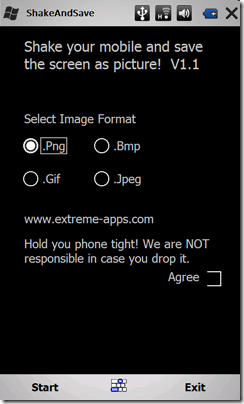
Σε αυτήν την οθόνη θα επιλέξετε ποια μορφή θέλετε να αποθηκεύσετε τις εικόνες σας ως. Επιλέξτε το πλαίσιο επιλογής δίπλα στον τύπο που θέλετε. Επέλεξα PNG όπως μπορείτε να δείτε παραπάνω. Τότε πρέπει να ελέγξετε το Συμφωνώ κουμπί κάτω δεξιά στη διεπαφή. Τότε χτυπήσατε το αρχή κουμπί κάτω αριστερά.
Τώρα είμαστε έτοιμοι να τραβήξουμε ένα στιγμιότυπο οθόνης για Windows Mobile. Ας υποθέσουμε ότι θέλω να τραβήξω ένα στιγμιότυπο οθόνης της αρχικής μου οθόνης που μοιάζει με αυτό:
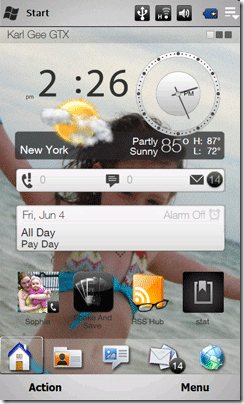
Τώρα που έχω την εικόνα στην οθόνη που θέλω να τραβήξω, το μόνο που πρέπει να κάνω είναι να δώσω λίγο στη συσκευή μου ένα κούνημα από αριστερά προς τα δεξιά. Προσέξτε να μην ρίξετε κατά λάθος τη συσκευή σας στο δωμάτιο την πρώτη φορά που θα το δοκιμάσετε! Το στιγμιότυπο οθόνης σας θα έχει τραβηχτεί. Θα ακούσετε λίγο θόρυβο κλείστρου κάμερας, εάν ο ήχος σας έχει εμφανιστεί και στη συνέχεια θα δείτε αυτήν την οθόνη:

Αν λέτε Ναί η εφαρμογή θα σταματήσει και τελειώσατε. Εάν το επιλέξετε όχι η εφαρμογή θα σας επιτρέψει να ανακινήσετε τη συσκευή και να τραβήξετε ένα άλλο στιγμιότυπο οθόνης. Αυτό θα επαναληφθεί μετά από κάθε ανακίνηση. Μπορείτε να τραβήξετε οποιαδήποτε οθόνη στη συσκευή.
Όταν τελειώσετε την ανακίνηση της συσκευής σας, θα θέλετε να δείτε τα στιγμιότυπα οθόνης σας. Οι εικόνες αποθηκεύονται στη ρίζα της συσκευής σας σε έναν κατάλογο που ονομάζεται \ ShakeAndSave και οι εικόνες ονομάζονται ScreenShot1.png (αν επιλέξετε png) και ούτω καθεξής. Μπορείτε να δείτε μια εικόνα της δομής καταλόγου παρακάτω:

Και στη συνέχεια κάνοντας κλικ στο φάκελο θα μας δείξουν τις εικόνες μας:
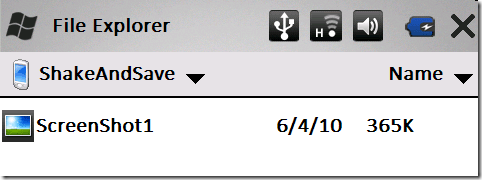
Κάνοντας κλικ σε αυτό θα εμφανιστεί, αλλά μπορείτε επίσης να αντιγράψετε, να στείλετε email ή να κάνετε ό, τι έχετε να κάνετε με αυτό.
Έχετε ένα άλλο αγαπημένο βοηθητικό πρόγραμμα συλλογής οθόνης Windows Mobile δωρεάν λογισμικού; Αν ναι, θα θέλαμε να το ακούσουμε στα σχόλια! Χαρούμενος κουνώντας όλους.
Καρλ Λ. Gechlik εδώ από AskTheAdmin.com κάνει ένα εβδομαδιαίο σημείο blogging για τους νέους φίλους μας στο MakeUseOf.com. Διαχειρίζομαι τη δική μου εταιρεία συμβούλων, διαχειρίζομαι το AskTheAdmin.com και εργάζομαι μια πλήρη εργασία 9 έως 5 στη Wall Street ως διαχειριστής συστήματος.

